电脑怎么设置自动关机
自动关机是计算机的一个命令。有windows的自动关机,嵌入式系统手机系统的自动关机。手机自动关机我们都会设置,那么电脑怎么设置自动关机呢?今天,小编就给大家介绍一下电脑自动关机的设置方法
电脑自动关机怎么设置呢?小编询问了很多朋友,发现都不会设置电脑定时关机方法。设置电脑自动关机真的那么难吗?小编拜访了各大网林高手,终于找到了设置电脑关机的方法,今天,小编就告诉你如何设置电脑自动关机
方法一、
1、右键开始菜单,选择打开控制面板
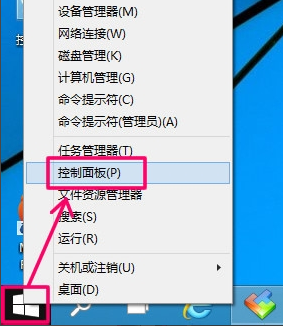
自动关机系统软件图解1
2、在控制面板打开管理工具
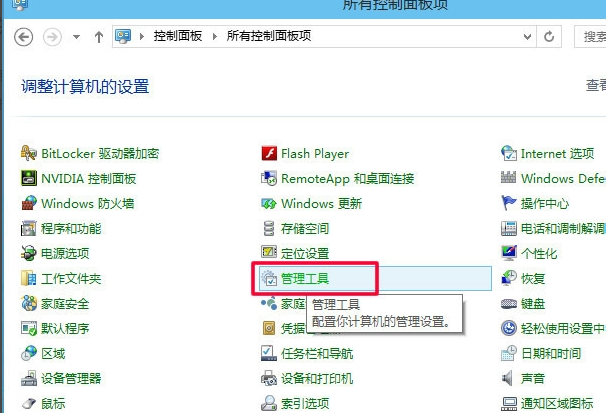
电脑设置自动关机系统软件图解2
3、再打开管理工具的计划任务程序
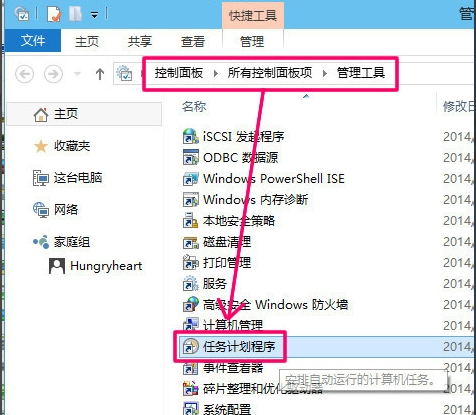
电脑怎么定时关机系统软件图解3
4、点击计划任务程序库,在右边空白位置右键选择[创建基本任务]
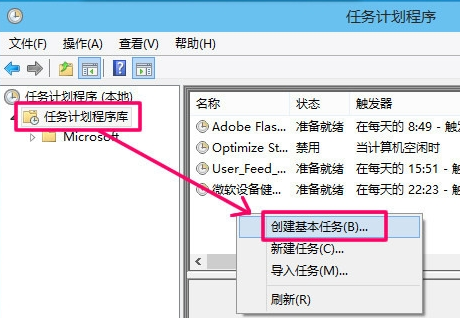
电脑设置自动关机系统软件图解4
5、然后为任务命名,取一个便于记忆的名称
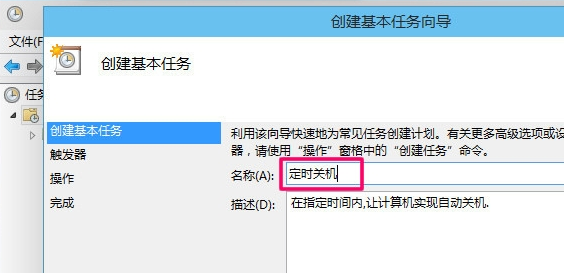
电脑设置自动关机系统软件图解5
6、运行频率选择每天
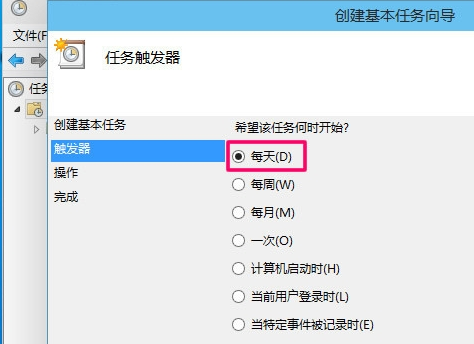
电脑自动关机怎么设置系统软件图解6
7、开始时间,也就是运行命令的时间.因为可以马上执行,所以就设置为你想关机的时刻.
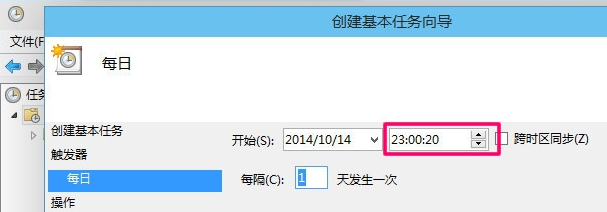
电脑自动关机怎么设置系统软件图解7
8、执行操作选择[启动程序],因为我们需要执行命令
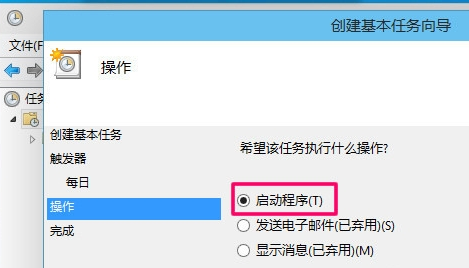
自动关机系统软件图解8
9、程序就填shutdown命令,参数就设置成-s -t 10,意为23点后的10秒执行关机.
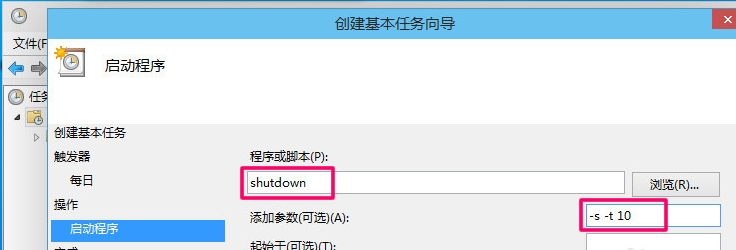
电脑怎么定时关机系统软件图解9
10、设置完成后,任务就存在于列表中了
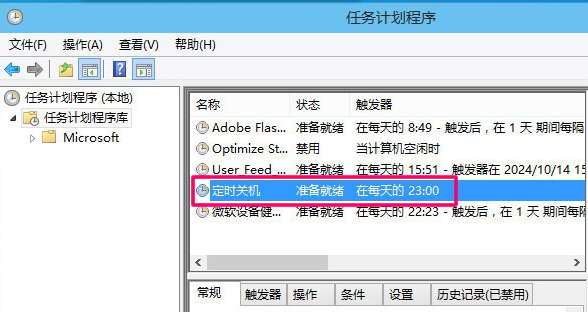
电脑自动关机怎么设置系统软件图解10
以上就是电脑设置自动关机的方法了,赶紧来试试吧

 2019-10-02 17:46:05
2019-10-02 17:46:05




